GUIDA ALL UTILIZZO DEGLI STRUMENTI DI FORMATTAZIONE DISPONIBILI IN FASE DI CREAZIONE DELLE PAGINE WEB
|
|
|
- Raimonda Giorgi
- 5 anni fa
- Visualizzazioni
Transcript
1 GUIDA ALL UTILIZZO DEGLI STRUMENTI DI FORMATTAZIONE DISPONIBILI IN FASE DI CREAZIONE DELLE PAGINE WEB Nel momento in cui si inserisce una parte di testo nella sezione Testo del documento, è possibile gestire alcune funzioni base di formattazione attraverso la barra degli strumenti in alto. 1. SCELTA DELLO STILE E' possibile selezionare lo stile di testo desiderato: lo stile preimpostato è Normal paragraph, ma è possibile sceglierne altri, in particolare Heading (titolo) e Subheading (sottotitolo), utili a mettere in evidenza parti importanti del testo.
2 2. INSERIMENTO DI UN IMMAGINE NEL CORPO DEL TESTO Per inserire un immagine nel testo del documento occorre che l immagine stessa sia salvata e pubblicata all interno del sito aziendale Inserimento di un immagine già caricata e pubblicata on line È possibile inserire un immagine all'interno del testo, selezionando il pulsante Inserisci/modifica immagini dalla barra di formattazione Una volta cliccato il pulsate, appare una schermata da cui è possibile scegliere l'immagine desiderata. Dopo averla selezionata, premere il pulsante Inserisci
3 Inserimento di un immagine non ancora caricata e pubblicata on line Se l immagine non è stata ancora inserita sul sito attraverso l azione Aggiungi immagine è possibile inserirla navigando il menù libraries, scegliere la cartella in cui salvare l immagine e caricarla attraverso la funzione Upload file.
4 Una volta cliccato Upload file la finestra si modifica come segue: A questo punto, attraverso la funzione Sfoglia, è possibile navigare all interno del proprio PC, selezionare l immagine da inserire, scegliere un titolo e cliccare Upload. NB: l immagine allegata va comunque pubblicata secondo il consueto procedimento di publicazione in caso contrario l immagine non verrà visualizzata. 3. INSERIMENTO DI UN LINK NEL CORPO DEL TESTO Inserimento di un link interno Se vogliamo inserire un link all interno del testo della pagina ad un file occorre che il file stessa sia salvato e pubblicato all interno del sito aziendale. Come per le immagini, il file può essere caricato prima della creazione della pagina, oppure contestualmente alla creazione del link. Si possono creare collegamenti ad altre pagine intranet o a siti web esterni: si selezionano le parole per le quali si vuole creare un collegamento e poi si seleziona dalla barra di formattazione il pulsante Crea/modifica collegamento.
5 A questo punto si apre la pagina in cui è possibile scegliere che tipo di link creare. Una volta selezionata l oggetto desiderato, basta premere il pulsante Inserisci ed il collegamento compare automaticamente nel testo.
6 Inserimento di un file non ancora caricato e pubblicato on line Se il file non è stata ancora inserita sul sito attraverso l azione Aggiungi file è possibile inserirlo navigando il menù libraries, scegliere la cartella in cui salvare il file e caricarlo attraverso la funzione Upload file. Una volta cliccato Upload file la finestra si modifica come segue: A questo punto, attraverso la funzione Sfoglia, è possibile navigare all interno del proprio PC, selezionare il file da inserire, scegliere un titolo e cliccare Upload. NB: il file allegato va comunque pubblicato secondo il consueto procedimento di publicazione in caso contrario il link non sarà funzionante.
7 Inserimento di un link esterno Nella stessa schermata è possibile inserire un link ad un sito esterno
8 Per ulteriori informazioni o per problemi di inserimento / modifica dei contenuti contattare l I.C.T. CONTATTI ICT Dott. Luca Boccafogli, l.boccafogli@ausl.fe.it, (diretto 5878) CONTATTI UFFICIO COMUNICAZIONE E STAMPA Dott.ssa Isabella Masina, i.masina@ausl.fe.it, (diretto 5872)
MICROSOFT OFFICE POWERPOINT Come creare presentazioni interattive di documenti.
 MICROSOFT OFFICE POWERPOINT 2007 Come creare presentazioni interattive di documenti. Che cos è Microsoft Office Powerpoint? È un software rilasciato dalla Microsoft, parte del pacchetto di Office, che
MICROSOFT OFFICE POWERPOINT 2007 Come creare presentazioni interattive di documenti. Che cos è Microsoft Office Powerpoint? È un software rilasciato dalla Microsoft, parte del pacchetto di Office, che
Questo materiale è reperibile a questo indirizzo:
 Questo materiale è reperibile a questo indirizzo: http://diego72.altervista.org/ Microsoft office 2007 - PowerPoint 2007 Come iniziare Dopo aver lanciato l applicazione, Home -> Diapositive -> Layout e
Questo materiale è reperibile a questo indirizzo: http://diego72.altervista.org/ Microsoft office 2007 - PowerPoint 2007 Come iniziare Dopo aver lanciato l applicazione, Home -> Diapositive -> Layout e
Personal Share Estratto. Manuale Utente
 Personal Share Estratto Manuale Utente 1. Accesso di mail di invito L accesso al servizio avviene una volta ricevuta la mail di invito Cliccando sul link indicato dalla freccia (che sarà personalizzato
Personal Share Estratto Manuale Utente 1. Accesso di mail di invito L accesso al servizio avviene una volta ricevuta la mail di invito Cliccando sul link indicato dalla freccia (che sarà personalizzato
1. PAGINA DELLA SCUOLA
 1. PAGINA DELLA SCUOLA In questa pagina vengono inserite le informazioni della scuola e l elenco delle attività, pertanto l articolo è solo da modificare (foto e gallerie solo inerenti la scuola in generale).
1. PAGINA DELLA SCUOLA In questa pagina vengono inserite le informazioni della scuola e l elenco delle attività, pertanto l articolo è solo da modificare (foto e gallerie solo inerenti la scuola in generale).
Scelta del Browser. Accesso Area Redazione
 Scelta del Browser Si consiglia l utilizzo dei più comuni browser: Internet Explorer Safari Opera Mozilla Firefox Google Chrome Accesso Area Redazione Per poter accedere all area redazione bisogna: 1.
Scelta del Browser Si consiglia l utilizzo dei più comuni browser: Internet Explorer Safari Opera Mozilla Firefox Google Chrome Accesso Area Redazione Per poter accedere all area redazione bisogna: 1.
Contenuti Guida Registrazione Utenti Inserimento Articoli con immagini e Video Gestione Album e Foto Inserire Sponsor Gestione contenuti in evidenza
 Contenuti Guida Registrazione Utenti Inserimento Articoli con immagini e Video Gestione Album e Foto Inserire Sponsor Gestione contenuti in evidenza Gestione menu di navigazione Gestione Utenti Registrazione
Contenuti Guida Registrazione Utenti Inserimento Articoli con immagini e Video Gestione Album e Foto Inserire Sponsor Gestione contenuti in evidenza Gestione menu di navigazione Gestione Utenti Registrazione
GIORNALE dell INSEGNANTE
 ISTITUTO COMPRENSIVO DI LENO (BS) REGISTRO on-line GIORNALE dell INSEGNANTE TUTORIAL - indicazioni operative per il registro dell insegnante di sostegno. Presentazione curata dall ins.te SEROLI ANGELO
ISTITUTO COMPRENSIVO DI LENO (BS) REGISTRO on-line GIORNALE dell INSEGNANTE TUTORIAL - indicazioni operative per il registro dell insegnante di sostegno. Presentazione curata dall ins.te SEROLI ANGELO
Servizi e-business Ispezioni e Collaudi Snam Rete Gas Manuale Ispettore
 Servizi e-business Ispezioni e Collaudi Snam Rete Gas Manuale Ispettore snam.it Gentile Utente, questo manuale illustra l utilizzo del servizio di Ispezioni e Collaudi in qualità di Ispettore. Suggeriamo
Servizi e-business Ispezioni e Collaudi Snam Rete Gas Manuale Ispettore snam.it Gentile Utente, questo manuale illustra l utilizzo del servizio di Ispezioni e Collaudi in qualità di Ispettore. Suggeriamo
CREAZIONE E INVIO OFFERTA DI APPALTO DA FORNITORE
 PRESTAZIONE DI SERVIZIO CREAZIONE E INVIO OFFERTA DI APPALTO DA FORNITORE 1 Sommario 1 OBIETTIVI DEL DOCUMENTO... 3 2. OFFERTA DEL FORNITORE... 4 2.1 LOG ON 4 2.2 PAGINA INIZIALE..4 2.3 CREAZIONE OFFERTA.7
PRESTAZIONE DI SERVIZIO CREAZIONE E INVIO OFFERTA DI APPALTO DA FORNITORE 1 Sommario 1 OBIETTIVI DEL DOCUMENTO... 3 2. OFFERTA DEL FORNITORE... 4 2.1 LOG ON 4 2.2 PAGINA INIZIALE..4 2.3 CREAZIONE OFFERTA.7
Grafici e Pagina web
 Grafici e Pagina web Grafici Un grafico utilizza i valori contenuti in un foglio di lavoro per creare una rappresentazione grafica delle relazioni esistenti tra loro. Quando si crea un grafico ogni riga
Grafici e Pagina web Grafici Un grafico utilizza i valori contenuti in un foglio di lavoro per creare una rappresentazione grafica delle relazioni esistenti tra loro. Quando si crea un grafico ogni riga
Sito Collegio Geometri Genova V.5.3. Istruzioni per utilizzo Mailing List
 Sito Collegio Geometri Genova V.5.3 1 di 12 IMPOSTAZIONI - Le mail vengono inviate a blocchi di 100 email ogni 12 minuti (quindi per 908 utenti ci vogliono circa 2 ore); - durante l invio il browser deve
Sito Collegio Geometri Genova V.5.3 1 di 12 IMPOSTAZIONI - Le mail vengono inviate a blocchi di 100 email ogni 12 minuti (quindi per 908 utenti ci vogliono circa 2 ore); - durante l invio il browser deve
Versione 1.7. Manuale per Creatori Corsi. Parte I: Accesso e Creare Risorse
 Versione 1.7 Manuale per Creatori Corsi Parte I: Accesso e Creare Risorse Autore Prof.ssa Antonella Greco Pagina di accesso Per accedere cliccate su Login. Appare 2 Se dovete iscrivervi Siete alla schermata
Versione 1.7 Manuale per Creatori Corsi Parte I: Accesso e Creare Risorse Autore Prof.ssa Antonella Greco Pagina di accesso Per accedere cliccate su Login. Appare 2 Se dovete iscrivervi Siete alla schermata
INDICAZIONI UTILI ALL UTILIZZO NUOVA POSTA ELETTRONICA
 INDICAZIONI UTILI ALL UTILIZZO NUOVA POSTA ELETTRONICA Accesso alla casella di posta Personale L accesso può avvenire o partendo dall area riservata del sito web (Intranet) selezionando Web Mail Fig. 1
INDICAZIONI UTILI ALL UTILIZZO NUOVA POSTA ELETTRONICA Accesso alla casella di posta Personale L accesso può avvenire o partendo dall area riservata del sito web (Intranet) selezionando Web Mail Fig. 1
GALLERY. Album immagini
 GALLERY In questo menù del pannello di amministrazione si trovano tutte le funzioni utili alla gestione delle foto, dei video e degli album da inserire all'interno delle pagine con funzione ALBUM IMMAGINI
GALLERY In questo menù del pannello di amministrazione si trovano tutte le funzioni utili alla gestione delle foto, dei video e degli album da inserire all'interno delle pagine con funzione ALBUM IMMAGINI
GUIDA OPERATIVA SULLA PIATTAFORMA MOODLE INTEGRATA AL REGISTRO ELETTRONICO MASTERCOM
 GUIDA OPERATIVA SULLA PIATTAFORMA MOODLE INTEGRATA AL REGISTRO ELETTRONICO MASTERCOM FASI OPERATIVE Entrare nel registro elettronico, cliccare su consultazione e scegliere la classe. Selezionare Aula virtuale
GUIDA OPERATIVA SULLA PIATTAFORMA MOODLE INTEGRATA AL REGISTRO ELETTRONICO MASTERCOM FASI OPERATIVE Entrare nel registro elettronico, cliccare su consultazione e scegliere la classe. Selezionare Aula virtuale
Piattaforma gestione Opendays
 Piattaforma gestione Opendays Come accedere Per collegarsi alla piattaforma per la prenotazione agli Opendays digitare o copiare e incollare nella barra degli indirizzi del browser il seguente URL e premere
Piattaforma gestione Opendays Come accedere Per collegarsi alla piattaforma per la prenotazione agli Opendays digitare o copiare e incollare nella barra degli indirizzi del browser il seguente URL e premere
Sistemi di Qualifica
 Sistemi di Qualifica ISTRUZIONI PER LA FORMULAZIONE DELL OFFERTA 1 Sommario 1 OBIETTIVI DEL DOCUMENTO... 3 2 CREAZIONE OFFERTA... 4 2.1 LOG ON... 4 2.2 PAGINA INIZIALE... 5 2.3 CREAZIONE OFFERTA... 8 2.4
Sistemi di Qualifica ISTRUZIONI PER LA FORMULAZIONE DELL OFFERTA 1 Sommario 1 OBIETTIVI DEL DOCUMENTO... 3 2 CREAZIONE OFFERTA... 4 2.1 LOG ON... 4 2.2 PAGINA INIZIALE... 5 2.3 CREAZIONE OFFERTA... 8 2.4
Manuale Operativo Inserimento Valutazioni Studenti Interperiodo Fine quadrimestre
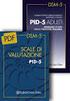 Manuale Operativo Inserimento Valutazioni Studenti Interperiodo Fine quadrimestre Per l inserimento delle valutazioni, collegarsi: 1) Tramite intranet di scuola: area docenti/compilazione pagelle 2) Tramite
Manuale Operativo Inserimento Valutazioni Studenti Interperiodo Fine quadrimestre Per l inserimento delle valutazioni, collegarsi: 1) Tramite intranet di scuola: area docenti/compilazione pagelle 2) Tramite
CREAZIONE DI UNA CARTELLA
 CREAZIONE DI UNA CARTELLA Impostazioni generali Il modulo cartella consente al docente di visualizzare in un unica cartella un insieme di file correlati tra loro, riducendo la dimensione della home page
CREAZIONE DI UNA CARTELLA Impostazioni generali Il modulo cartella consente al docente di visualizzare in un unica cartella un insieme di file correlati tra loro, riducendo la dimensione della home page
RILEVAZIONI INTEGRATIVE PROCEDURA INVIO ESITI SCRUTINI FINALI
 Requisiti minimi richiesti: Alunni 4.0.3c Axios Sidi 1.1.0. Microsoft Excel 2003 RILEVAZIONI INTEGRATIVE PROCEDURA INVIO ESITI SCRUTINI FINALI Questa guida ha lo scopo di illustrare dettagliatamente la
Requisiti minimi richiesti: Alunni 4.0.3c Axios Sidi 1.1.0. Microsoft Excel 2003 RILEVAZIONI INTEGRATIVE PROCEDURA INVIO ESITI SCRUTINI FINALI Questa guida ha lo scopo di illustrare dettagliatamente la
Stagione Windows Live Movie Maker Manuale di Utilizzo
 Stagione 2017 2018 Windows Live Movie Maker Manuale di Utilizzo Sommario SCHERMATA INIZIALE... 2 GESTIONE FOTO... 3 IMPORTAZIONE... 3 ANIMAZIONI... 4 TRANSIZIONI... 4 ZOOM E DETTAGLIO... 4 DURATA FOTOGRAFIA
Stagione 2017 2018 Windows Live Movie Maker Manuale di Utilizzo Sommario SCHERMATA INIZIALE... 2 GESTIONE FOTO... 3 IMPORTAZIONE... 3 ANIMAZIONI... 4 TRANSIZIONI... 4 ZOOM E DETTAGLIO... 4 DURATA FOTOGRAFIA
BREVE GUIDA ALL UTILIZZO DI
 BREVE GUIDA ALL UTILIZZO DI Concetti generali di PowerPoint Aprire PowerPoint L apertura del programma Microsoft PowerPoint dipende dal sistema operativo che si utilizza per la gestione del computer. In
BREVE GUIDA ALL UTILIZZO DI Concetti generali di PowerPoint Aprire PowerPoint L apertura del programma Microsoft PowerPoint dipende dal sistema operativo che si utilizza per la gestione del computer. In
Personal Share Bandi Programmazione Edilizia Scolastica Manuale Utente Comune
 Personal Share Bandi Programmazione Edilizia Scolastica 2018-2020 Manuale Utente Comune 1. Obiettivi Il sistema Personal Share associato all Anagrafe Regionale dell Edilizia Scolastica permette ai funzionari
Personal Share Bandi Programmazione Edilizia Scolastica 2018-2020 Manuale Utente Comune 1. Obiettivi Il sistema Personal Share associato all Anagrafe Regionale dell Edilizia Scolastica permette ai funzionari
Manuale d uso del software gestione Eblart
 Manuale d uso del software gestione Eblart Accesso I dati aziendali Inserimento di nuove imprese Richieste Prestazioni Consulenti / Operatori E possibile accedere al nuovo software gestionale Eblart collegandosi
Manuale d uso del software gestione Eblart Accesso I dati aziendali Inserimento di nuove imprese Richieste Prestazioni Consulenti / Operatori E possibile accedere al nuovo software gestionale Eblart collegandosi
Corso di Cmap Tools. 5-Lavorare con le risorse
 Corso di Cmap Tools 5-Lavorare con le risorse 1 Prerequisiti Utilizzo elementare del computer Caricare (uploading) file in rete Scaricare (downloading) file dalla rete 2 1 Introduzione In questa Unità
Corso di Cmap Tools 5-Lavorare con le risorse 1 Prerequisiti Utilizzo elementare del computer Caricare (uploading) file in rete Scaricare (downloading) file dalla rete 2 1 Introduzione In questa Unità
POSTECERT POST CERTIFICATA GUIDA ALL USO DELLA WEBMAIL
 POSTECERT POSTEMAIL CERTIFICATA GUIDA ALL USO DELLA WEBMAIL Sommario Pagina di accesso... 3 Posta in arrivo... 4 Area posta... 5 Scrivi un nuovo messaggio... 5 Selezione ricevuta di consegna... 5 Inserimento
POSTECERT POSTEMAIL CERTIFICATA GUIDA ALL USO DELLA WEBMAIL Sommario Pagina di accesso... 3 Posta in arrivo... 4 Area posta... 5 Scrivi un nuovo messaggio... 5 Selezione ricevuta di consegna... 5 Inserimento
7. Sezione Contatti WebMail PEC Aruba: Creazione Contatti e Gruppi di Persone
 7. Sezione Contatti WebMail PEC Aruba: Creazione Contatti e Gruppi di Persone ll presente articolo esemplifica le modalità di utilizzo di tutti gli strumenti disponibili nella sezione Contatti. La stessa
7. Sezione Contatti WebMail PEC Aruba: Creazione Contatti e Gruppi di Persone ll presente articolo esemplifica le modalità di utilizzo di tutti gli strumenti disponibili nella sezione Contatti. La stessa
PUBBLICAZIONE DI UN FILE
 PUBBLICAZIONE DI UN FILE Per mettere a disposizione un file nella home page del corso cliccare Attiva modifica e poi Aggiungi una attività o una risorsa. Selezionare quindi File nella sezione RISORSE.
PUBBLICAZIONE DI UN FILE Per mettere a disposizione un file nella home page del corso cliccare Attiva modifica e poi Aggiungi una attività o una risorsa. Selezionare quindi File nella sezione RISORSE.
ALBO PRETORIO WEB MANUALE DI GESTIONE
 ALBO PRETORIO WEB MANUALE DI GESTIONE Demos Data S.r.l. INDICE 1. Accesso all area riservata 2. Inserimento di una nuova pubblicazione con allegati 2.1 Nuova pubblicazione 2.2 Allegare documenti 3. Modifica
ALBO PRETORIO WEB MANUALE DI GESTIONE Demos Data S.r.l. INDICE 1. Accesso all area riservata 2. Inserimento di una nuova pubblicazione con allegati 2.1 Nuova pubblicazione 2.2 Allegare documenti 3. Modifica
Qual è la procedura per aggiornare VIALIBERA Azienda ad una nuova versione? Risposta. 1 Avvio del setup di installazione
 Qual è la procedura per aggiornare VIALIBERA Azienda ad una nuova versione? Risposta 1 Avvio del setup di installazione Montata l ISO del setup o avviato il setup autoestraente verrà visualizzata la finestra
Qual è la procedura per aggiornare VIALIBERA Azienda ad una nuova versione? Risposta 1 Avvio del setup di installazione Montata l ISO del setup o avviato il setup autoestraente verrà visualizzata la finestra
CREAZIONE DI UNA CARTELLA
 CREAZIONE DI UNA CARTELLA Impostazioni generali Il modulo cartella consente al docente di visualizzare in un unica cartella un insieme di file correlati tra loro, riducendo la dimensione della home page
CREAZIONE DI UNA CARTELLA Impostazioni generali Il modulo cartella consente al docente di visualizzare in un unica cartella un insieme di file correlati tra loro, riducendo la dimensione della home page
MANUALE PER IL REDATTORE DELL UFFICIO STAMPA
 MANUALE PER IL REDATTORE DELL UFFICIO STAMPA INDICE: 1 CREA AGENZIA DI STAMPA 2 CREA NOTIZIE DEL GIORNO 3 CREA EVENTO NELL AGENDA In appendice: COME UTILIZZARE GLI STRUMENTI DI INSERIMENTO TESTO Entra
MANUALE PER IL REDATTORE DELL UFFICIO STAMPA INDICE: 1 CREA AGENZIA DI STAMPA 2 CREA NOTIZIE DEL GIORNO 3 CREA EVENTO NELL AGENDA In appendice: COME UTILIZZARE GLI STRUMENTI DI INSERIMENTO TESTO Entra
MODALITA D USO DELLA MASCHERA D INSERIMENTO CARTA DI PREVENZIONE ICTUS in ACCESS. Indice. Introduzione Installazione Modalità d uso...
 MODALITA D USO DELLA MASCHERA D INSERIMENTO CARTA DI PREVENZIONE ICTUS in ACCESS Indice Introduzione... 2 Installazione... 2 Modalità d uso... 2 Inserimento dei dati nella scheda ICTUS... 3 Sezione NIH...
MODALITA D USO DELLA MASCHERA D INSERIMENTO CARTA DI PREVENZIONE ICTUS in ACCESS Indice Introduzione... 2 Installazione... 2 Modalità d uso... 2 Inserimento dei dati nella scheda ICTUS... 3 Sezione NIH...
Guida rapida all uso dei siti Sharepoint per la condivisione del Materiale Didattico
 Guida rapida all uso dei siti Sharepoint per la condivisione del Materiale Didattico Requisiti Preliminari Per accedere al sito Sharepoint dedicato alla condivisione del Materiale Didattico, specifico
Guida rapida all uso dei siti Sharepoint per la condivisione del Materiale Didattico Requisiti Preliminari Per accedere al sito Sharepoint dedicato alla condivisione del Materiale Didattico, specifico
GUIDA UTILIZZO CLASSROOM GOOGLE APPS FOR EDUCATION
 GUIDA UTILIZZO CLASSROOM GOOGLE APPS FOR EDUCATION 1. Collegarsi a Google e cliccare su ACCEDI 2. Inserire la password per il proprio account istituzionale fornito dalla scuola: nome.congnome@scuolelampedusa.it
GUIDA UTILIZZO CLASSROOM GOOGLE APPS FOR EDUCATION 1. Collegarsi a Google e cliccare su ACCEDI 2. Inserire la password per il proprio account istituzionale fornito dalla scuola: nome.congnome@scuolelampedusa.it
Neosidea Group C.so Re Umberto Torino (TO) Tel Mail. MANUALE D USO. piattaforma CMS ver 2.1
 MANUALE D USO piattaforma CMS ver 2.1 1 Sommario Introduzione... 3 Login... 4 Modifiche alle aree del CMS... 5 Titolo... 6 Sottotitolo... 6 Testo... 7 Editor Wysiwyg... 8 Immagine... 9 Link su immagine...
MANUALE D USO piattaforma CMS ver 2.1 1 Sommario Introduzione... 3 Login... 4 Modifiche alle aree del CMS... 5 Titolo... 6 Sottotitolo... 6 Testo... 7 Editor Wysiwyg... 8 Immagine... 9 Link su immagine...
Un grafico utilizza i valori contenuti in un foglio di lavoro per creare una rappresentazione grafica delle relazioni esistenti tra loro;
 EXCEL Modulo 3 Grafici Un grafico utilizza i valori contenuti in un foglio di lavoro per creare una rappresentazione grafica delle relazioni esistenti tra loro; Quando si crea un grafico ogni riga o ogni
EXCEL Modulo 3 Grafici Un grafico utilizza i valori contenuti in un foglio di lavoro per creare una rappresentazione grafica delle relazioni esistenti tra loro; Quando si crea un grafico ogni riga o ogni
Guida a WordPress. 1. Iscrizione a Wordpress
 Guida a WordPress 1. Iscrizione a Wordpress Digitare il seguente indirizzo: https://it.wordpress.com/ Cliccare su Crea sito web Scegliere un tema, ovvero la struttura principale che assumeranno le pagine
Guida a WordPress 1. Iscrizione a Wordpress Digitare il seguente indirizzo: https://it.wordpress.com/ Cliccare su Crea sito web Scegliere un tema, ovvero la struttura principale che assumeranno le pagine
Corso Base Informatica Lezione 6. 14/03/18 Corso Base Informatica Windows
 Corso Base Informatica Lezione 6 Nella Lezione Precedente Programmi in Windows 7 Software Libero e Software Proprietario Installazione di programmi liberi Esercizi con Wordpad, cartelle e file Rimozione
Corso Base Informatica Lezione 6 Nella Lezione Precedente Programmi in Windows 7 Software Libero e Software Proprietario Installazione di programmi liberi Esercizi con Wordpad, cartelle e file Rimozione
Direzione Didattica e Servizi agli Studenti. Centro Linguistico e Risorse Digitali per la Didattica DIDATTICA ONLINE IL COMPITO
 IL COMPITO Impostazioni generali del compito Il compito permette al docente di assegnare delle esercitazioni agli studenti, da svolgere direttamente in aula oppure a casa. Il docente potrà vedere tutti
IL COMPITO Impostazioni generali del compito Il compito permette al docente di assegnare delle esercitazioni agli studenti, da svolgere direttamente in aula oppure a casa. Il docente potrà vedere tutti
SCRIBUS Guida Generale
 SCRIBUS Guida Generale Introduzione Scribus è un software di impaginazione, rilasciato sotto licenza GPL (licenza pubblica generica) e può pertanto essere utilizzato liberamente. Versione utilizzata: Scribus
SCRIBUS Guida Generale Introduzione Scribus è un software di impaginazione, rilasciato sotto licenza GPL (licenza pubblica generica) e può pertanto essere utilizzato liberamente. Versione utilizzata: Scribus
INCOMUNE.NET 4.0 Powered by Contao CMS Open Source
 INCOMUNE.NET 4.0 Powered by Contao CMS Open Source Sistema di Trattamento dei contenuti - Manuale di Utilizzo IDEA Sistemi S.as. Tecnologie Digitali per la Pubblica Amministrazione Via Burolo, 30 10015
INCOMUNE.NET 4.0 Powered by Contao CMS Open Source Sistema di Trattamento dei contenuti - Manuale di Utilizzo IDEA Sistemi S.as. Tecnologie Digitali per la Pubblica Amministrazione Via Burolo, 30 10015
SITO CONDIVISIONE RFI. Manuale per Utenti Esterni
 SITO CONDIVISIONE RFI Manuale per Utenti Esterni Rev. Data Descrizione Stesura Verifica ICT Verifica DAC 0 31/03/2017 Prima Stesura Garreffa (MS) Cartella/Sorrentino V.Bruno INDICE 1. SCOPO DEL DOCUMENTO...
SITO CONDIVISIONE RFI Manuale per Utenti Esterni Rev. Data Descrizione Stesura Verifica ICT Verifica DAC 0 31/03/2017 Prima Stesura Garreffa (MS) Cartella/Sorrentino V.Bruno INDICE 1. SCOPO DEL DOCUMENTO...
Formazione a Supporto dell Inserimento Lavorativo. Elementi di Word avanzato. Docente Franchini Gloria
 Formazione a Supporto dell Inserimento Lavorativo Elementi di Word avanzato Docente Franchini Gloria Impostare i punti di tabulazione Sul righello sono impostati vari punti di Tabulazione. Esistono cinque
Formazione a Supporto dell Inserimento Lavorativo Elementi di Word avanzato Docente Franchini Gloria Impostare i punti di tabulazione Sul righello sono impostati vari punti di Tabulazione. Esistono cinque
MANUALE PER L UTILIZZO DI SISSIWEB DA PARTE DEI DOCENTI
 MANUALE PER L UTILIZZO DI SISSIWEB DA PARTE DEI DOCENTI Collegarsi ad internet e nella barra degli indirizzi digitare www.ipiacb.it Non appena appare la Home page del sito (figura sotto) cliccare sull
MANUALE PER L UTILIZZO DI SISSIWEB DA PARTE DEI DOCENTI Collegarsi ad internet e nella barra degli indirizzi digitare www.ipiacb.it Non appena appare la Home page del sito (figura sotto) cliccare sull
Tutorial per utilizzare il Registro Elettronico 1. Accesso al registro elettronico e visualizzazione argomenti di lezione
 Tutorial per utilizzare il Registro Elettronico 1. Accesso al registro elettronico e visualizzazione argomenti di lezione Si può accedere al registro elettronico in due modi. Il primo utilizzando il sito
Tutorial per utilizzare il Registro Elettronico 1. Accesso al registro elettronico e visualizzazione argomenti di lezione Si può accedere al registro elettronico in due modi. Il primo utilizzando il sito
Modalità per l invio delle notizie al Portale della Rete degli Sportelli informativi della Toscana
 Modalità per l invio delle notizie al Portale della Rete degli Sportelli informativi della Toscana Premessa Obiettivi informativi e di comunicazione del Portale Abilitazione operatori e accesso al back
Modalità per l invio delle notizie al Portale della Rete degli Sportelli informativi della Toscana Premessa Obiettivi informativi e di comunicazione del Portale Abilitazione operatori e accesso al back
CardioChek Link Manuale d'uso
 CardioChek Link Manuale d'uso CardioChek Link Manuale d'uso Questo programma software è compatibile con i sistemi operativi Microsoft Windows 7, Windows 8.X, Vista A. Utilizzo previsto CardioChek Link
CardioChek Link Manuale d'uso CardioChek Link Manuale d'uso Questo programma software è compatibile con i sistemi operativi Microsoft Windows 7, Windows 8.X, Vista A. Utilizzo previsto CardioChek Link
 Utilizzo sistema di caricamento dichiarazioni DURC e DSAN Di seguito una guida introduttiva all uso del sito per caricare le dichiarazioni DURC e DSAN. Accesso al sistema Per effettuare l accesso al sistema
Utilizzo sistema di caricamento dichiarazioni DURC e DSAN Di seguito una guida introduttiva all uso del sito per caricare le dichiarazioni DURC e DSAN. Accesso al sistema Per effettuare l accesso al sistema
Dopo aver seguito le indicazioni contenute nel vademecum all utilizzo della pagina personale dei soci e dopo aver ottenuto via
 Dopo aver seguito le indicazioni contenute nel vademecum all utilizzo della pagina personale dei soci e dopo aver ottenuto via e-mail Username Password provvisoria seguite le istruzioni di seguito per
Dopo aver seguito le indicazioni contenute nel vademecum all utilizzo della pagina personale dei soci e dopo aver ottenuto via e-mail Username Password provvisoria seguite le istruzioni di seguito per
INDICE ISCRIZIONE 2. Registrazione 2 Schermata di registrazione 2 Invio mail di conferma registrazione 4. Login 4 Schermata per login 4.
 INDICE ISCRIZIONE 2 Registrazione 2 Schermata di registrazione 2 Invio mail di conferma registrazione 4 Login 4 Schermata per login 4 Logout 5 Password o nome utente dimenticati 5 NAVIGAZIONE 5 Scelta
INDICE ISCRIZIONE 2 Registrazione 2 Schermata di registrazione 2 Invio mail di conferma registrazione 4 Login 4 Schermata per login 4 Logout 5 Password o nome utente dimenticati 5 NAVIGAZIONE 5 Scelta
Guida all uso del sistema gestionale schede online per attività commerciali e turistiche
 Guida all uso del sistema gestionale schede online per attività commerciali e turistiche Versione 1.0 Ultima revisione: 09/11/2012 www.bormio.info Questa guida è di proprietà esclusiva di Bormio.info e
Guida all uso del sistema gestionale schede online per attività commerciali e turistiche Versione 1.0 Ultima revisione: 09/11/2012 www.bormio.info Questa guida è di proprietà esclusiva di Bormio.info e
City Treasures. Procedura per il caricamento della caccia al tesoro sul gestionale. City Treasures. Sara Giacomelli
 City Treasures Procedura per il caricamento della caccia al tesoro sul gestionale City Treasures Sara Giacomelli citytreasures@visualengines.com Entrare sul sito https://citytreasures.visualengines.com
City Treasures Procedura per il caricamento della caccia al tesoro sul gestionale City Treasures Sara Giacomelli citytreasures@visualengines.com Entrare sul sito https://citytreasures.visualengines.com
MANUALE per la GESTIONE dei BANNER della HOME PAGE. SITI OAR e AT di tipo 1 VAI ALL INDICE DEI CONTENUTI
 MANUALE per la GESTIONE dei BANNER della HOME PAGE SITI OAR e AT di tipo 1 VAI ALL INDICE DEI CONTENUTI DEI CONTENUTI LA FUNZIONE DEI BANNER DELL HOME PAGE PAG. 3 CONTENUTI CARICABILI SU CIASCUN BANNER
MANUALE per la GESTIONE dei BANNER della HOME PAGE SITI OAR e AT di tipo 1 VAI ALL INDICE DEI CONTENUTI DEI CONTENUTI LA FUNZIONE DEI BANNER DELL HOME PAGE PAG. 3 CONTENUTI CARICABILI SU CIASCUN BANNER
gestione tracciati di derivazione INAIL
 Modalità di trasmissione delle comunicazioni obbligatorie da parte delle società di lavoro interinale ai Centri provinciali per l'impiego in materia di assunzioni, cessazioni, proroghe e trasformazioni
Modalità di trasmissione delle comunicazioni obbligatorie da parte delle società di lavoro interinale ai Centri provinciali per l'impiego in materia di assunzioni, cessazioni, proroghe e trasformazioni
COPIA COMMISSIONE. Funzionalità Agenti di Vendita
 COPIA COMMISSIONE Funzionalità Agenti di Vendita Agenda Preparare un nuovo ordine Storico ordini Inoltro proposte/ordini Consultazione promozioni 2 La nuova funzionalità Pagina login La funzionalità Copia
COPIA COMMISSIONE Funzionalità Agenti di Vendita Agenda Preparare un nuovo ordine Storico ordini Inoltro proposte/ordini Consultazione promozioni 2 La nuova funzionalità Pagina login La funzionalità Copia
Guida all utilizzo di Italiano per Immagini
 Guida all utilizzo di Italiano per Immagini Graficamente il sito di Italiano per Immagini è così composto: - Testata: dove è possibile trovare il logo del Progetto Italiano per Immagini, il logo dell ideatore
Guida all utilizzo di Italiano per Immagini Graficamente il sito di Italiano per Immagini è così composto: - Testata: dove è possibile trovare il logo del Progetto Italiano per Immagini, il logo dell ideatore
Operazioni preliminari: creare una cartella in Documenti
 Operazioni preliminari: creare una cartella in Documenti 1. Fare clic in successione su Start (cerchio con il logo Microsoft in basso a sinistra), Documenti. 2. Cliccare su Nuova cartella comparirà una
Operazioni preliminari: creare una cartella in Documenti 1. Fare clic in successione su Start (cerchio con il logo Microsoft in basso a sinistra), Documenti. 2. Cliccare su Nuova cartella comparirà una
Portale AO Papardo GESTIONE CONTENUTI AMMINISTRAZIONE TRASPARENTE 23 GIUGNO 2017
 Portale AO Papardo GESTIONE CONTENUTI AMMINISTRAZIONE TRASPARENTE 23 GIUGNO 2017 SOMMARIO Introduzione... 3 AGGIUNTA NUOVO CONTENUTO... 4 MODIFICA/SPOSTAMENTO/ELIMINAZIONE CONTENUTO... 6 Creazione di una
Portale AO Papardo GESTIONE CONTENUTI AMMINISTRAZIONE TRASPARENTE 23 GIUGNO 2017 SOMMARIO Introduzione... 3 AGGIUNTA NUOVO CONTENUTO... 4 MODIFICA/SPOSTAMENTO/ELIMINAZIONE CONTENUTO... 6 Creazione di una
Servizi e-business Trasporti a collettame Manuale Trasportatore
 Servizi e-business Trasporti a collettame Manuale Trasportatore snam.it Gentile Utente, questo manuale illustra l utilizzo del servizio di Trasporti a collettame in qualità di Fornitore. Suggeriamo di
Servizi e-business Trasporti a collettame Manuale Trasportatore snam.it Gentile Utente, questo manuale illustra l utilizzo del servizio di Trasporti a collettame in qualità di Fornitore. Suggeriamo di
Come ottenere una videata unica con i voti scritti e orali e la media tra tutti i voti
 Dove inserire e visualizzare facilmente le verifiche settimanali o altro tipo di attività programmata All interno del registro, nella sezione promemoria, è possibile inserire da parte del docente della
Dove inserire e visualizzare facilmente le verifiche settimanali o altro tipo di attività programmata All interno del registro, nella sezione promemoria, è possibile inserire da parte del docente della
Manuale Utente. Trasmissione dei Documenti Contabili Armonizzati. Bilanci Armonizzati. Versione 1.0
 Manuale Utente Trasmissione dei Documenti Contabili Armonizzati Bilanci Armonizzati Versione 1.0 Roma, Dicembre 2016 1 Sommario 1. Generalità... 3 1.1 Scopo del documento... 3 1.2 Versioni del documento...
Manuale Utente Trasmissione dei Documenti Contabili Armonizzati Bilanci Armonizzati Versione 1.0 Roma, Dicembre 2016 1 Sommario 1. Generalità... 3 1.1 Scopo del documento... 3 1.2 Versioni del documento...
Applicativo PSR
 Applicativo PSR 2014-2020 Manuale per la compilazione delle domande Insediamento di Giovani Agricoltori Intervento 6.1.1 Programma di Sviluppo Rurale 2014/2020 Reg. (UE) n. 1305/2013 Accedere al sito di
Applicativo PSR 2014-2020 Manuale per la compilazione delle domande Insediamento di Giovani Agricoltori Intervento 6.1.1 Programma di Sviluppo Rurale 2014/2020 Reg. (UE) n. 1305/2013 Accedere al sito di
Come utilizzare la Vetrina UTE Cinisello Balsamo.
 Indice generale Come accedere alla Vetrina Ute...2 Pannello dell utente...3 Scheda Utente...4 Scheda Album dell'utente...4 Scheda Albums...5 Scheda Immagini...6 Gestione dei video...9 Pag. 1 di 9 Come
Indice generale Come accedere alla Vetrina Ute...2 Pannello dell utente...3 Scheda Utente...4 Scheda Album dell'utente...4 Scheda Albums...5 Scheda Immagini...6 Gestione dei video...9 Pag. 1 di 9 Come
Manuale utilizzo piattaforma manutenzione scuole
 Manuale utilizzo piattaforma manutenzione scuole Indice Manuale utilizzo piattaforma manutenzione scuole 1 Accesso piattaforma invio richiesta 2 Pagina servizi per le scuole 2 Form di richiesta manutenzione
Manuale utilizzo piattaforma manutenzione scuole Indice Manuale utilizzo piattaforma manutenzione scuole 1 Accesso piattaforma invio richiesta 2 Pagina servizi per le scuole 2 Form di richiesta manutenzione
Nuovo sistema di iscrizioni online alle competizioni C.S.E.N. Karate Nazionale
 ---------------------------------------------------------------------------------------- A partire dal 01 maggio 2018 il sistema di iscrizioni online si rinnova per incontrare le nuove direttive della
---------------------------------------------------------------------------------------- A partire dal 01 maggio 2018 il sistema di iscrizioni online si rinnova per incontrare le nuove direttive della
MANUALE AREA CLIENTI WEB
 MANUALE AREA CLIENTI WEB Gentile cliente, di seguito sono dettagliate le procedure web, per poter effettuare in autonomia le richieste di ritiro merce e verificare lo stato delle spedizioni tramite il
MANUALE AREA CLIENTI WEB Gentile cliente, di seguito sono dettagliate le procedure web, per poter effettuare in autonomia le richieste di ritiro merce e verificare lo stato delle spedizioni tramite il
TUTORIAL LIBRI IN SIMBOLI
 TUTORIAL LIBRI IN SIMBOLI Questo tutorial guida alla costruzione di un libro in simboli utilizzando il programma ARAWORD e OPENOFFICE DRAW. I programmi devono essere aperti entrambi. Si consiglia di scrivere
TUTORIAL LIBRI IN SIMBOLI Questo tutorial guida alla costruzione di un libro in simboli utilizzando il programma ARAWORD e OPENOFFICE DRAW. I programmi devono essere aperti entrambi. Si consiglia di scrivere
OpenOffice Impress. Sommario. Iniziare a lavorare con il programma. Informatica a.a. 2013/2014 (Dip. Psicologia) OpenOffice Impress (4.1.
 OpenOffice Impress Sommario Iniziare a lavorare con il programma... 1 Gestire le diapositive... 2 Inserire oggetti... 3 Inserire informazioni in fondo delle diapositive... 5 Transizioni e animazioni...
OpenOffice Impress Sommario Iniziare a lavorare con il programma... 1 Gestire le diapositive... 2 Inserire oggetti... 3 Inserire informazioni in fondo delle diapositive... 5 Transizioni e animazioni...
INSERIRE I DATI NEL DATABASE
 13-Cap10_DWCS3.qxd 18-11-2009 11:43 Pagina 201 CAPITOLO10 INSERIRE I DATI NEL DATABASE In questo capitolo In questo capitolo imparerai a interagire con i contenuti del database gestiti nel sito. In particolare
13-Cap10_DWCS3.qxd 18-11-2009 11:43 Pagina 201 CAPITOLO10 INSERIRE I DATI NEL DATABASE In questo capitolo In questo capitolo imparerai a interagire con i contenuti del database gestiti nel sito. In particolare
Un grafico utilizza i valori contenuti in un foglio di lavoro per creare una rappresentazione grafica delle relazioni esistenti tra loro;
 EXCEL Modulo 3 I Grafici Grafici Un grafico utilizza i valori contenuti in un foglio di lavoro per creare una rappresentazione grafica delle relazioni esistenti tra loro; Quando si crea un grafico ogni
EXCEL Modulo 3 I Grafici Grafici Un grafico utilizza i valori contenuti in un foglio di lavoro per creare una rappresentazione grafica delle relazioni esistenti tra loro; Quando si crea un grafico ogni
GESTIRE IL SITO IL PONTE DEI CANAIS
 GESTIRE IL SITO IL PONTE DEI CANAIS Accedere al sito http://www.ilpontedeicanasi.it/sito/wp-login.php Inserire Nome utente e Password Si accede così alla prima pagina del pannello di controllo, chiamata
GESTIRE IL SITO IL PONTE DEI CANAIS Accedere al sito http://www.ilpontedeicanasi.it/sito/wp-login.php Inserire Nome utente e Password Si accede così alla prima pagina del pannello di controllo, chiamata
- Coordinatore Scuola -
 MANUALE DI ISTRUZIONI PER L USO DELLA PIATTAFORMA AVATAR - Coordinatore Scuola - I bottoni funzione di Avatar Piccolo riquadro dedicato alla spiegazione dei bottoni-funzione che sono presenti all interno
MANUALE DI ISTRUZIONI PER L USO DELLA PIATTAFORMA AVATAR - Coordinatore Scuola - I bottoni funzione di Avatar Piccolo riquadro dedicato alla spiegazione dei bottoni-funzione che sono presenti all interno
SCHEDA PERSONALE ATTENZIONE
 SCHEDA PERSONALE ATTENZIONE Per effettuare le operazioni dettagliate in questa guida OCCORRE AUTENTICARSI AL PORTALE CON LE CREDENZIALI UTILIZZATE PER ACCEDERE A VIS.PER La Scheda personale dell utente
SCHEDA PERSONALE ATTENZIONE Per effettuare le operazioni dettagliate in questa guida OCCORRE AUTENTICARSI AL PORTALE CON LE CREDENZIALI UTILIZZATE PER ACCEDERE A VIS.PER La Scheda personale dell utente
Uso di Lava Connect per il trasferimento dati ULDC
 Informazioni d uso 1/6 Uso di Lava Connect per il trasferimento dati ULDC Questo documento descrive le modalità d invio di dati ULDC a un centro di fresatura Lava con Lava Connect. Introduzione 3M ESPE
Informazioni d uso 1/6 Uso di Lava Connect per il trasferimento dati ULDC Questo documento descrive le modalità d invio di dati ULDC a un centro di fresatura Lava con Lava Connect. Introduzione 3M ESPE
RICHIESTA MUTUI IPOTECARI AREA RISERVATA ISCRITTI ENPAM
 RICHIESTA MUTUI IPOTECARI AREA RISERVATA ISCRITTI ENPAM MANUALE D USO Versione: 2.1-01/03/2017 INDICE 1. DESCRIZIONE DELL APPLICAZIONE... 3 1.1. Navigazione nel Menù... 3 1.2. Fase di compilazione... 4
RICHIESTA MUTUI IPOTECARI AREA RISERVATA ISCRITTI ENPAM MANUALE D USO Versione: 2.1-01/03/2017 INDICE 1. DESCRIZIONE DELL APPLICAZIONE... 3 1.1. Navigazione nel Menù... 3 1.2. Fase di compilazione... 4
Manuale Sito PartsPartner
 Manuale Sito PartsPartner Corso Avanzato Altre Funzionalità Release 1.1 Indice Manuale Gestione Carrello I Miei Concessionari Comunicazioni e Offerte Visualizzazione dei propri obiettivi Il Mio Profilo
Manuale Sito PartsPartner Corso Avanzato Altre Funzionalità Release 1.1 Indice Manuale Gestione Carrello I Miei Concessionari Comunicazioni e Offerte Visualizzazione dei propri obiettivi Il Mio Profilo
Microsoft Word. Nozioni avanzate
 Microsoft Word Nozioni avanzate SUDDIVISIONE DEL TESTO IN COLONNE Impostazioni di partenza Normalmente noi utilizziamo Word come se stessimo lavorando su un unica colonna 1 colonna SUDDIVISIONE DEL TESTO
Microsoft Word Nozioni avanzate SUDDIVISIONE DEL TESTO IN COLONNE Impostazioni di partenza Normalmente noi utilizziamo Word come se stessimo lavorando su un unica colonna 1 colonna SUDDIVISIONE DEL TESTO
Si accede alla piattaforma digitando nel browser l indirizzo: dopo di chè si apre la seguente pagina,
 Padlet è una piattaforma web gratuita che permette di creare e condividere bacheche virtuali. E uno strumento multi device per cui può essere utilizzato con i vari sistemi operativi e nei dispositivi mobili
Padlet è una piattaforma web gratuita che permette di creare e condividere bacheche virtuali. E uno strumento multi device per cui può essere utilizzato con i vari sistemi operativi e nei dispositivi mobili
Istruzioni per l utilizzo del SICE. Gestione funzione Documenti
 Istruzioni per l utilizzo del SICE Gestione funzione Documenti Gestione funzione Extra-Istruttoria: il processo Inserimento documenti La funzionalità consente all utente di. INSERIRE documenti relativi
Istruzioni per l utilizzo del SICE Gestione funzione Documenti Gestione funzione Extra-Istruttoria: il processo Inserimento documenti La funzionalità consente all utente di. INSERIRE documenti relativi
ISTRUZIONI IN BREVE SULL USO DEL SITO JOOMLA FASE 1 : REGISTRARSI
 ISTRUZIONI IN BREVE SULL USO DEL SITO JOOMLA FASE 1 : REGISTRARSI SELEZIONARE LA VOCE Registrati Appare la seguente schermata dove si andrà ad inserire il nome ed il Nome utente ( anche uguali) la propria
ISTRUZIONI IN BREVE SULL USO DEL SITO JOOMLA FASE 1 : REGISTRARSI SELEZIONARE LA VOCE Registrati Appare la seguente schermata dove si andrà ad inserire il nome ed il Nome utente ( anche uguali) la propria
Cultura Tecnologica di Progetto
 Cultura Tecnologica di Progetto Politecnico di Milano Facoltà di Disegno Industriale - PRESENTAZIONI - A.A. 2003-2004 2004 Power Point: : le presentazioni Una presentazione è un documento multimediale,
Cultura Tecnologica di Progetto Politecnico di Milano Facoltà di Disegno Industriale - PRESENTAZIONI - A.A. 2003-2004 2004 Power Point: : le presentazioni Una presentazione è un documento multimediale,
Modalità di utilizzo di CardioGest
 Modalità di utilizzo di CardioGest Dal 9.1.2012 la refertazione degli esami strumentali del Dipartimento di Cardiologia verrà effettuta utilizzando il software CardioGest, già in uso in molti reparti del
Modalità di utilizzo di CardioGest Dal 9.1.2012 la refertazione degli esami strumentali del Dipartimento di Cardiologia verrà effettuta utilizzando il software CardioGest, già in uso in molti reparti del
ISTRUZIONI ANAGRAFICA PIATTAFORMA INDICE:
 ISTRUZIONI ANAGRAFICA PIATTAFORMA INDICE: 1. Procedura di Accesso pag.2 2. Elenco sedi pag.3 3. Elenco Referenti pag.3 4. Autorizzazioni e Certificazioni pag.4 5. Scheda Rilevazione pag.7 6. Elenco Documenti
ISTRUZIONI ANAGRAFICA PIATTAFORMA INDICE: 1. Procedura di Accesso pag.2 2. Elenco sedi pag.3 3. Elenco Referenti pag.3 4. Autorizzazioni e Certificazioni pag.4 5. Scheda Rilevazione pag.7 6. Elenco Documenti
Manuale registro elettronico per docenti
 Manuale registro elettronico per docenti INDICE 1. EFFETTUARE L ACCESSO 2. GESTIONE REGISTRI 3. LAVORARE SUI REGISTRI 4. LAVORARE SUGLI SCRUTINI 5. CAMBIARE PASSWORD 6. PROGRAMMAZIONE 7. USCITA 1. Effettuare
Manuale registro elettronico per docenti INDICE 1. EFFETTUARE L ACCESSO 2. GESTIONE REGISTRI 3. LAVORARE SUI REGISTRI 4. LAVORARE SUGLI SCRUTINI 5. CAMBIARE PASSWORD 6. PROGRAMMAZIONE 7. USCITA 1. Effettuare
TUTORIAL LIBRI IN SIMBOLI
 TUTORIAL LIBRI IN SIMBOLI Questo tutorial guida alla costruzione di un libro in simboli utilizzando il programma SYMWRITER e OPENOFFICE DRAW. I programmi devono essere aperti entrambi. Si consiglia di
TUTORIAL LIBRI IN SIMBOLI Questo tutorial guida alla costruzione di un libro in simboli utilizzando il programma SYMWRITER e OPENOFFICE DRAW. I programmi devono essere aperti entrambi. Si consiglia di
1.ACCEDERE AL PANNELLO DI GESTIONE
 1.ACCEDERE AL PANNELLO DI GESTIONE Valido per: TUTTI tranne UTENTE DELLA COMUNITA' Per gestire il sito è sufficiente cliccare sulla voce accesso come nell'esempio: LOGIN in alto a destra. Si aprirà la
1.ACCEDERE AL PANNELLO DI GESTIONE Valido per: TUTTI tranne UTENTE DELLA COMUNITA' Per gestire il sito è sufficiente cliccare sulla voce accesso come nell'esempio: LOGIN in alto a destra. Si aprirà la
MANUALE RAPIDO UTENTE ESTERNO
 MANUALE RAPIDO UTENTE ESTERNO Con il servizio FILR è possibile accedere a file e cartelle di rete dal browser e da dispositivo mobile (app NOVELL FILR). Accesso utenti esterni L'utente esterno (al di fuori
MANUALE RAPIDO UTENTE ESTERNO Con il servizio FILR è possibile accedere a file e cartelle di rete dal browser e da dispositivo mobile (app NOVELL FILR). Accesso utenti esterni L'utente esterno (al di fuori
Procedura per l aggiornamento dell'iscrizione dei fornitori che hanno già presentato la domanda di iscrizione negli anni precedenti.
 Procedura per l aggiornamento dell'iscrizione dei fornitori che hanno già presentato la domanda di iscrizione negli anni precedenti. Questo manuale è dedicato a tutti i fornitori che risultano essere iscritti
Procedura per l aggiornamento dell'iscrizione dei fornitori che hanno già presentato la domanda di iscrizione negli anni precedenti. Questo manuale è dedicato a tutti i fornitori che risultano essere iscritti
LINEE GUIDA INSERIMENTO ORE DI STAGE SU SCUOLA E TERRITORIO
 LINEE GUIDA INSERIMENTO ORE DI STAGE SU SCUOLA E TERRITORIO 1. Connettersi a ClasseViva con le proprie credenziali, cliccare in fondo pagina sul link SCUOLA E TERRITORIO 2. Nel menù che si apre cliccare
LINEE GUIDA INSERIMENTO ORE DI STAGE SU SCUOLA E TERRITORIO 1. Connettersi a ClasseViva con le proprie credenziali, cliccare in fondo pagina sul link SCUOLA E TERRITORIO 2. Nel menù che si apre cliccare
CORSO DI FORMAZIONE DOCENTI DELLE SCUOLE PUBBLICHE A GESTIONE PRIVATA ECDL, LA PATENTE EUROPEA PER L USO DEL COMPUTER GUIDA SINTETICA
 M ECDL ECDL, LA PATENTE EUROPEA PER L USO DEL COMPUTER LA POSTA ELETTRONICA Parte Generale GUIDA SINTETICA 1 - Primi passi Aprire il programma di posta elettronica Outlook Express Aprire la cassetta delle
M ECDL ECDL, LA PATENTE EUROPEA PER L USO DEL COMPUTER LA POSTA ELETTRONICA Parte Generale GUIDA SINTETICA 1 - Primi passi Aprire il programma di posta elettronica Outlook Express Aprire la cassetta delle
MANUALE VENDOR MANAGER. Guida per gli Operatori Economici
 MANUALE VENDOR MANAGER Guida per gli Operatori Economici Settembre 2017 Indice 1. SCOPO DEL DOCUMENTO Il presente documento illustra le funzionalità del servizio Vendor Manager ed è dedicato ai processi
MANUALE VENDOR MANAGER Guida per gli Operatori Economici Settembre 2017 Indice 1. SCOPO DEL DOCUMENTO Il presente documento illustra le funzionalità del servizio Vendor Manager ed è dedicato ai processi
CardioChek Link Manuale d'uso
 CardioChek Link Manuale d'uso Questo programma software è compatibile con i sistemi operativi Microsoft Windows 7, Vista e XP A. Utilizzo previsto CardioChek Link è il software utilizzato per recuperare
CardioChek Link Manuale d'uso Questo programma software è compatibile con i sistemi operativi Microsoft Windows 7, Vista e XP A. Utilizzo previsto CardioChek Link è il software utilizzato per recuperare
MANUALE DI SINTESI AD USO DEI DOCENTI PER L UTILIZZO DI NUVOLA (SCRUTINIO ELETTRONICO)
 MANUALE DI SINTESI AD USO DEI DOCENTI PER L UTILIZZO DI NUVOLA (SCRUTINIO ELETTRONICO) N.B. PER L UITLIZZO DI NUVOLA SI CONSIGLIA DI UTILIZZARE IL BROWSER GOOGLE CHROME SCARIBALE AL LINK: http://www.google.it/intl/it/chrome/browser/
MANUALE DI SINTESI AD USO DEI DOCENTI PER L UTILIZZO DI NUVOLA (SCRUTINIO ELETTRONICO) N.B. PER L UITLIZZO DI NUVOLA SI CONSIGLIA DI UTILIZZARE IL BROWSER GOOGLE CHROME SCARIBALE AL LINK: http://www.google.it/intl/it/chrome/browser/
Pagina personale: come modificarla
 Pagina personale: come modificarla DSE Vedere documentazione ufficiale qui al capitolo 3 (il documento è un po' datato): Per modificare la propria pagina sul sito d'ateneo cliccare su Area amministrativa
Pagina personale: come modificarla DSE Vedere documentazione ufficiale qui al capitolo 3 (il documento è un po' datato): Per modificare la propria pagina sul sito d'ateneo cliccare su Area amministrativa
Istruzioni per accedere al caricamento dati del sito web nazionale dei MdL
 Premessa Istruzioni per accedere al caricamento dati del sito web nazionale dei MdL Il sito web nazionale dei MdL comprende spazi di visibiltà in autogestione per tutti i consolati Regionali e Provinciali.
Premessa Istruzioni per accedere al caricamento dati del sito web nazionale dei MdL Il sito web nazionale dei MdL comprende spazi di visibiltà in autogestione per tutti i consolati Regionali e Provinciali.
Progetto: Verbalizzazione online
 Progetto: Verbalizzazione online Guida PROVA ORALE - lato docente Indicazioni per la gestione della verbalizzazione online di una prova orale. 1. ACCESSO ALL AREA RISERVATA ESSE3 Il docente accede alla
Progetto: Verbalizzazione online Guida PROVA ORALE - lato docente Indicazioni per la gestione della verbalizzazione online di una prova orale. 1. ACCESSO ALL AREA RISERVATA ESSE3 Il docente accede alla
Come lo chiamiamo?..
 Come lo chiamiamo?.. normalmente le formule sono criptiche = P.RATA(C10/12;C7*12;B11) = SUM(A10:A15)/B15 = A10*(1+$B$2) è possibile semplificare la comprensione con l uso dei nomi di riferimento a celle
Come lo chiamiamo?.. normalmente le formule sono criptiche = P.RATA(C10/12;C7*12;B11) = SUM(A10:A15)/B15 = A10*(1+$B$2) è possibile semplificare la comprensione con l uso dei nomi di riferimento a celle
